Annonse
En leser spør:
Jeg vil planlegge MediaFire-sikkerhetskopier på Windows 8.1 Pro, 64-bit. Min versjon av MediaFire er den siste versjonen (1.4.29.10845).
Jeg kontaktet MediaFire angående dette problemet, men dessverre sa de at de ikke hadde noen offisiell måte å planlegge en sikkerhetskopi eller en synkronisering.
For å avklare ønsker jeg å kunne planlegge en sikkerhetskopiering/synkronisering til å starte på et bestemt tidspunkt om natten, og deretter pause om morgenen. Jeg har ~150 til 200 gigabyte med data å laste opp, og jeg vil heller planlegge det enn å la det kjøre kontinuerlig.
Jeg vil planlegge MediaFire-sikkerhetskopier på Windows 8.1 Pro, 64-bit. Min versjon av MediaFire er den siste versjonen (1.4.29.10845).
Jeg kontaktet MediaFire angående dette problemet, men dessverre sa de at de ikke hadde noen offisiell måte å planlegge en sikkerhetskopi eller en synkronisering.
For å avklare ønsker jeg å kunne planlegge en sikkerhetskopiering/synkronisering til å starte på et bestemt tidspunkt om natten, og deretter pause om morgenen. Jeg har ~150 til 200 gigabyte med data å laste opp, og jeg vil heller planlegge det enn å la det kjøre kontinuerlig.
Kannons svar:
Det er mulig! Og det vil ikke engang kreve at du installerer programvare annen enn skylagringsklienten. Metoden som er skissert her fungerer for alle skylagringsapplikasjoner, selv om den krever litt tilpasning for å fungere med annen skylagringstjenester. Det krever bare litt omtanke. Men uansett, fordi du spurte om MediaFire, vil trinnene som er skissert i denne veiledningen utelukkende fokusere på deres skyklient. For de som er nysgjerrige, tilbyr MediaFire rundt 1 terabyte skylagringskapasitet for $2,50 i måneden. Den tilbyr også 50 GB lagringsplass på Android gratis.
Det er en del debatt om beste skylagringsapp. jeg favoriserer Mega (tidligere MegaUpload), men MediaFire tilbyr et solid alternativ. De er begge utestengt av PayPal 5 populære tjenester og selskaper blokkert av PayPalPayPal mot BitTorrent-kampen utspiller seg alltid i tankene mine som et Wild West-oppgjør: "Vi vil ikke ha din type i byen vår," sier PayPal mens han hever pistolen. Kvinner skriker, menn gjemmer seg,... Les mer , forresten.
Som flest skylagringsløsninger, skrivebordsklienten for MediaFire automatisk begynner å sikkerhetskopiere dataene dine rett etter at programmet starter, mens klienten kjører i bakgrunnen. Som de fleste applikasjoner for sikkerhetskopiering av skyen, kan du manuelt konfigurere programvaren til å kjøre til bestemte tider på dagen, i stedet for hele dagen. For å gjøre dette trenger du to programvarekomponenter: MediaFire-skrivebordsklienten og Windows Tasks Scheduler, som kommer forhåndsinstallert.
Denne metoden fungerer for nesten alle skyklienter der ute, som Dropbox (våre guide til Dropbox Hva er Dropbox? Den uoffisielle brukerveiledningen for DropboxHva er Dropbox og hvordan bruker du det? Vår brukerveiledning for Dropbox forklarer alt du trenger å vite for å komme i gang. Les mer ) eller Sukkersync. Imidlertid Windows Task Scheduler vil ikke drepe oppgaver. Den brukes best til å kjøre det som kalles parti filer, som kan drepe oppgaver. La oss gå videre og komme i gang med å lage et kill-script.
Trinn én: Lage et Kill Script
Dessverre kan ikke Windows Task Scheduler drepe programmer – den kan bare starte dem. Heldigvis er det superenkelt å lage et kill-script. Først oppretter du et tomt .txt-dokument på skrivebordet ditt ved å høyreklikke og velge Ny fra kontekstmenyen. Velg deretter Tekstdokument. Gi gjerne denne filen et navn etter ønske. Åpne deretter tekstdokumentet med et tekstredigeringsprogram som Notisblokk eller Sublim tekst 2 Prøv Sublime Text 2 for dine behov for redigering av kode på tvers av plattformerSublime Text 2 er en koderedigerer på tvers av plattformer jeg nylig har hørt om, og jeg må si at jeg er virkelig imponert til tross for betaetiketten. Du kan laste ned hele appen uten å betale en krone... Les mer .
Sett inn følgende linje i tekstfilen:
TASKKILL /F /IM "mf_watch.exe"
Det vil se slik ut:

Lagre deretter tekstfilen med .bat vedlagt på slutten av filnavnet. Hvis du ikke vet hvordan dette gjøres, velg Lagre som fra filmenyen og velg deretter lagre. Filen blir da det som heter en "batch"-fil Dypp tærne i batchfilprogrammering for WindowsHvorfor lar du enkle, repeterende oppgaver kjede deg? Hvis du ikke kan delegere, innover! Med Windows kan du lage enkle små programmer, kalt batch-filer, som tar seg av disse kjedelige oppgavene. Les mer . Bare å dobbeltklikke på filen vil drepe MediaFires skylagringsapplikasjon.

Jeg plasserer vanligvis elementer som dette på skrivebordet mitt, for enkel tilgang, men du kan like enkelt plassere disse elementene i dokumentmappen din. Jeg foreslår ikke å plassere filen i Program-mappen din, da dette kan føre til utilsiktede konsekvenser. Gi det navnet noe interessant (som kill switch.bat), og plasser det deretter på et minneverdig, tilgjengelig sted. Hvis du noen gang flytter eller sletter denne filen, vil du miste muligheten til å planlegge opplastinger.
Når du har plassert den i en safe, og minneverdig, plassering, sørg for å høyreklikke på filen, gå til Egenskaper, og velg deretter Detaljer fanen. Noter deretter mappebanen, sammen med filnavnet.
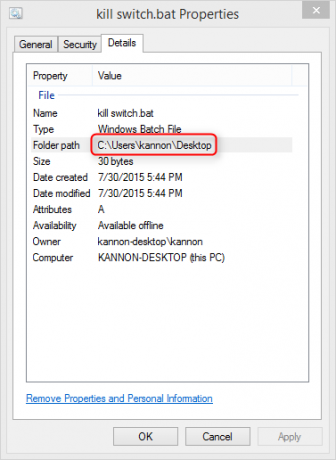
Trinn to: Sette opp Windows Task Scheduler
Windows Task Scheduler kan starte visse oppgaver på bestemte tider på dagen eller natten. I dette trinnet planlegger du to separate oppgaver: Den første oppgaven slår på MediaFires skyklient. Den andre oppgaven vil drepe tjenesten.
Planlegg MediaFire å kjøre
Gå først til Windows-søkefeltet og skriv inn Planlegg oppgaver. Velg deretter Planlegg oppgaver. Dette åpner Oppgaveplanlegger).

Når oppgaveplanleggeren åpnes, velg Lag en grunnleggende oppgave fra Handling fanen. Bare oppgi et navn og en beskrivelse (det spiller ingen rolle hva du kaller det eller hvordan det beskrives). Klikk deretter på Neste > nederst på skjermen.

For det andre, velg et tidspunkt du vil starte MediaFire-klienten som Avtrekker. Når det er startet, vil programmet begynne å sikkerhetskopiere filene dine. Velg deretter Neste >.
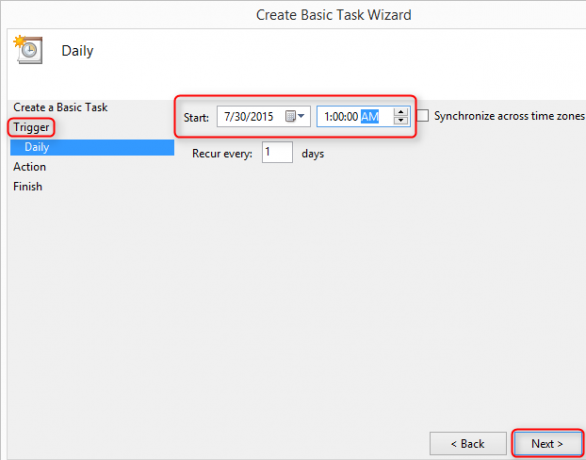
Du må da legge inn hva oppgaven vil gjøre etter utløsning. I dette tilfellet vil den kjøre MediaFire desktop-klientens kjørbare fil (mf_watch.exe). For å spare deg for litt tid, heter det mf_watch.exe, som ligger i brukerkatalogen din, på stedet som er oppført i skjermbildet nedenfor. For å legge inn mf_watch.exe-filen, velg Bla gjennom og naviger deretter til den kjørbare filen for skyklienten. Til slutt, velg Neste >.
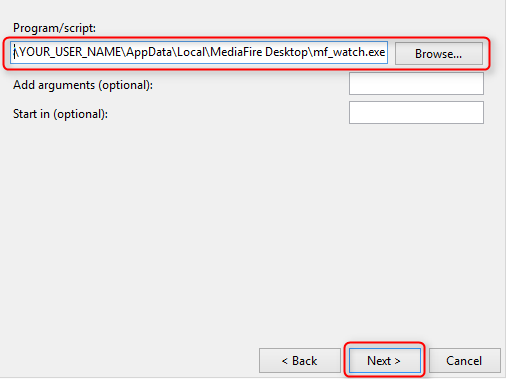
Klikk deretter gjennom den endelige menyen (og klikk deretter på Bli ferdig) og du er ferdig med dette trinnet.
Drep MediaFire-tjenesten
Gjenta trinnene som ble brukt for å lage en planlagt sikkerhetskopi. Kjør først oppgaveplanleggeren og lag en grunnleggende oppgave. Forskjellen er at når du velger et tidspunkt (under Avtrekker), velg når du vil at MediaFire skal slutte å sikkerhetskopiere dataene dine.
Du vil også velge plasseringen der du lagret batchfilen, i stedet for å finne MediaFire-applikasjonen som du gjorde i forrige trinn.
Du vil merke av i boksen for Åpne egenskapsdialogen for denne oppgaven når jeg klikker Fullfør, som lar deg kjøre skriptet med administratorrettigheter. Uten dette trinnet er sjansen stor for at MediaFire-programmet fortsetter å kjøre i bakgrunnen.
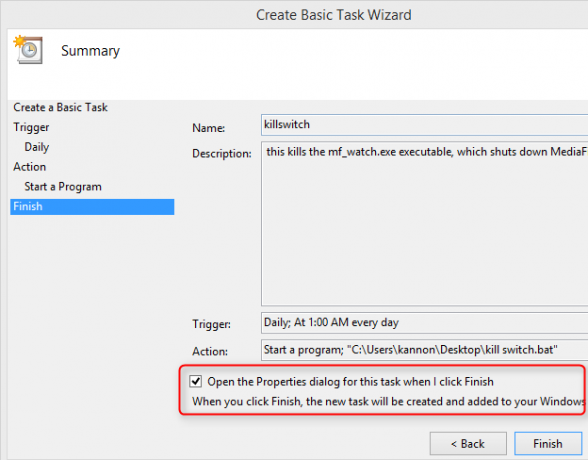
De Egenskapsdialog vil dukke opp etter at du klikker på Fullfør. Pass på at du velger Kjør om brukeren er pålogget eller ikke og merk av i boksen for Kjør med høyeste privilegier.
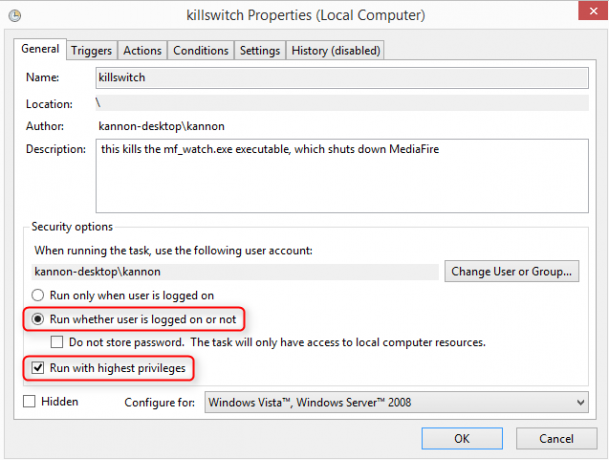
Siste trinn
Tre siste trinn verdt å vurdere: Slå av hvilemodus og dvalemodus på Windows-maskinen. Her er hvordan slå av søvn og dvalemodus Windows 7 strømalternativer og hvilemoduser forklartDa Windows 7 ble lansert, var et av Microsofts salgsargumenter at det var designet for å hjelpe batteriet ditt til å vare lenger. En av hovedfunksjonene brukerne faktisk vil legge merke til er at skjermen dimmes før... Les mer på datamaskinen din.
Du bør også konfigurere Mediafire slik at den ikke starter ved oppstart. Åpne først MediaFire-applikasjonen. Gå deretter til Innstillinger-menyen (som er plassert øverst til høyre på MediaFire-klienten). Plukke ut Preferanser…
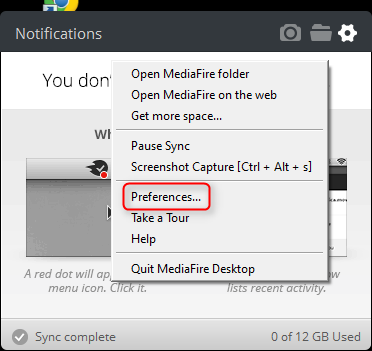
Deretter fjerner du valget Start MediaFire ved systemstart.

Kannon er en teknisk journalist (BA) med bakgrunn i internasjonale anliggender (MA) med vekt på økonomisk utvikling og internasjonal handel. Hans lidenskaper er i gadgets fra Kina, informasjonsteknologi (som RSS) og produktivitetstips og triks.
